Hướng Dẫn Chi Tiết Cách Xuống Dòng Trong Ô Excel
Microsoft Excel là một công cụ không thể thiếu trong bất kỳ môi trường làm việc nào, từ doanh nghiệp nhỏ đến các tập đoàn lớn. Nó giúp người dùng sắp xếp, phân tích và lưu trữ dữ liệu một cách hiệu quả. Trong quá trình làm việc với Excel, việc xuống dòng trong một ô cụ thể có thể là một nhu cầu thường gặp, nhưng không phải ai cũng biết cách thực hiện điều này một cách chính xác. Bài viết này sẽ hướng dẫn bạn cách xuống dòng trong ô Excel một cách chi tiết và dễ dàng áp dụng.
Nội Dung Bài Viết
Cách Xuống Dòng Trong Ô Excel
1. Sử Dụng Phím Tắt
Phím tắt là cách nhanh nhất để xuống dòng trong một ô Excel. Bạn chỉ cần nhấn Alt + Enter trong khi đang nhập liệu vào ô đó. Khi bạn nhấn tổ hợp phím này, con trỏ sẽ tự động chuyển xuống dòng tiếp theo trong cùng một ô, cho phép bạn nhập thông tin trên nhiều dòng khác nhau mà không phải thay đổi kích thước ô hoặc cấu trúc của bảng.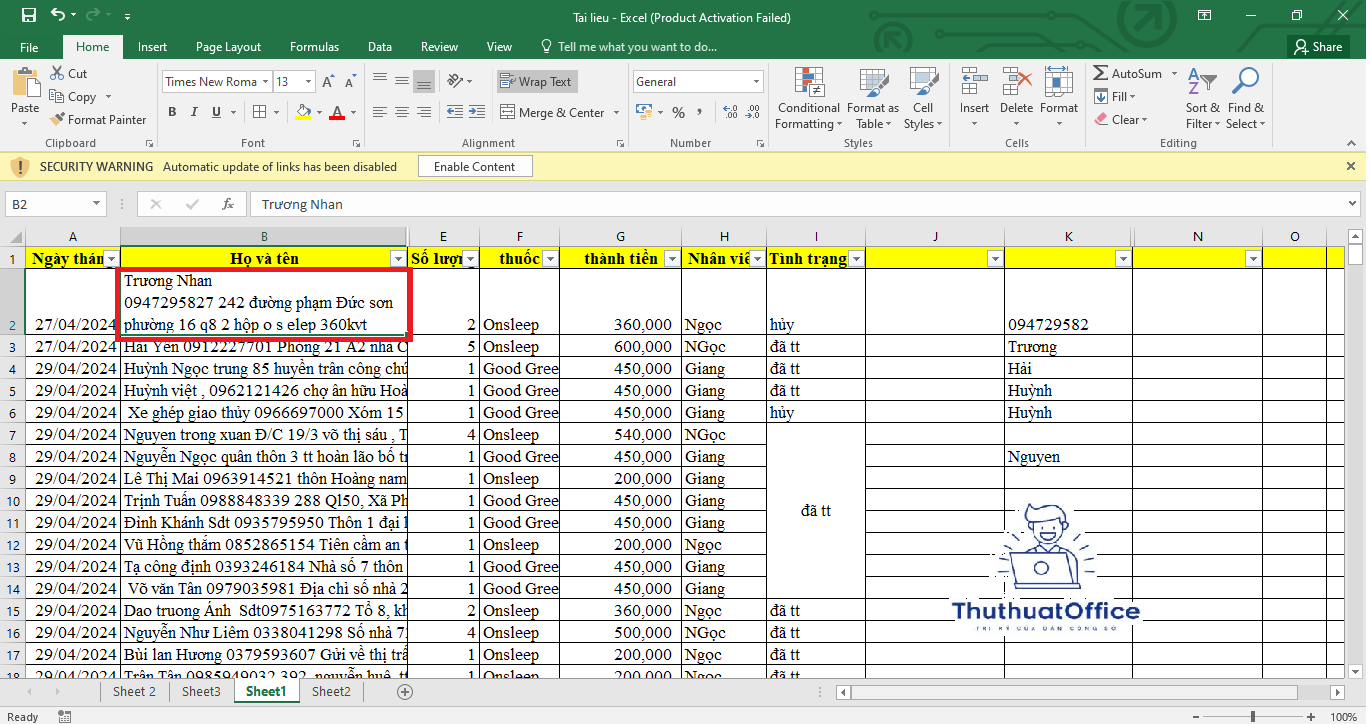
2. Cài Đặt Xuống Dòng Tự Động
Nếu bạn muốn Excel tự động xuống dòng dữ liệu khi nội dung vượt quá chiều rộng của ô, bạn có thể sử dụng tính năng “Wrap Text” (Xuống Dòng Tự Động). Để kích hoạt tính năng này:
Chọn ô hoặc dãy ô mà bạn muốn áp dụng xuống dòng tự động.
Trên thanh công cụ, vào tab “Home” (Trang chủ).
Tìm tới nhóm “Alignment” (Canh lề) và nhấn vào nút “Wrap Text” (Xuống Dòng Tự Động). Khi đã kích hoạt, mọi văn bản bạn nhập vào ô sẽ tự động xuống dòng khi đạt đến giới hạn của ô.
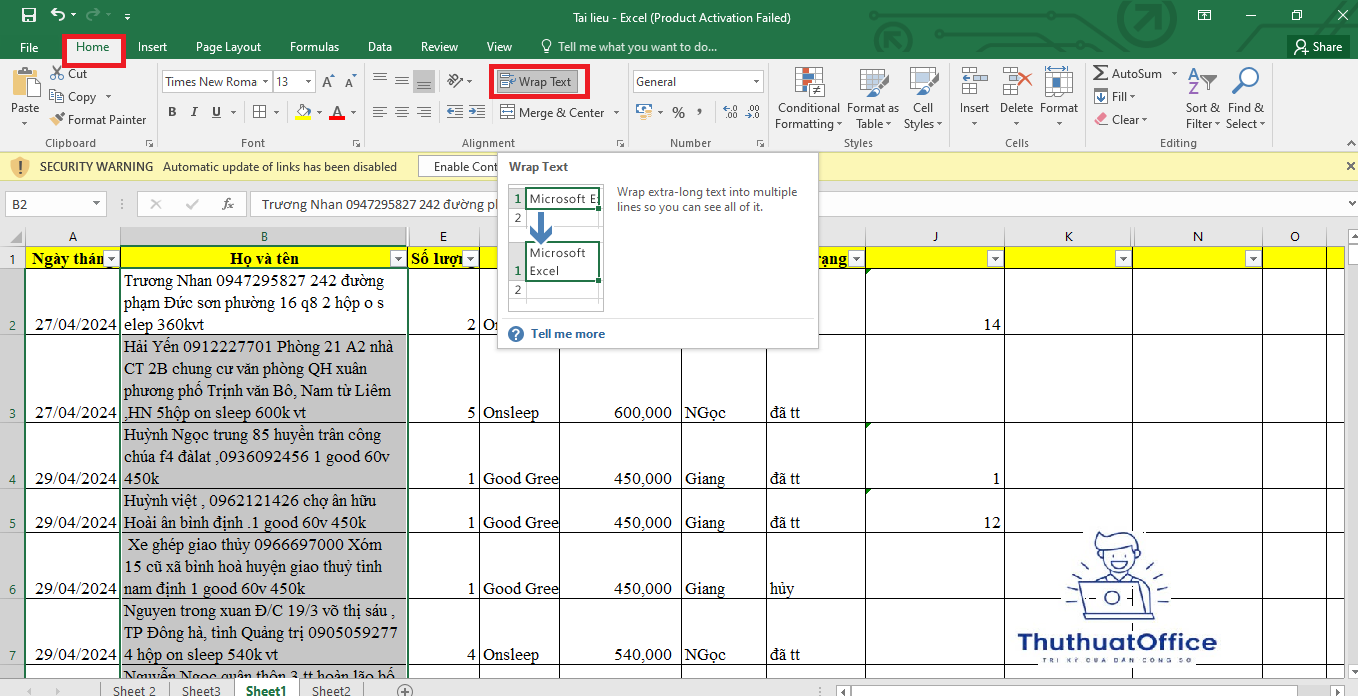
3. Điều Chỉnh Chiều Cao Ô Để Phù Hợp
Nếu bạn không muốn sử dụng tính năng xuống dòng tự động nhưng vẫn muốn hiển thị toàn bộ nội dung, bạn có thể điều chỉnh chiều cao của ô:
Chọn ô hoặc hàng bạn muốn điều chỉnh.
Di chuyển chuột tới ranh giới của hàng trên thanh định dạng hàng.
Khi con trỏ chuột thay đổi hình dạng thành một mũi tên hai chiều, kéo để tăng hoặc giảm chiều cao của hàng.
Lợi Ích Của Việc Xuống Dòng Trong Ô Excel
Xuống dòng trong Excel giúp bạn cải thiện đáng kể tính thẩm mỹ và khả năng đọc của bảng tính. Nó cho phép bạn:
Trình bày dữ liệu một cách rõ ràng và ngăn nắp.
Giảm thiểu sự rối rắm do dữ liệu quá nhiều trong một ô.
Tăng cường tính chuyên nghiệp trong các báo cáo và phân tích.
Kết Luận
Việc hiểu biết về cách xuống dòng trong ô Excel không chỉ giúp bạn quản lý dữ liệu một cách hiệu quả hơn mà còn góp phần tạo ra các bảng tính chuyên nghiệp, rõ ràng. Với các bước đơn giản được trình bày ở trên, hy vọng bạn có thể áp dụng thành công và cải thiện kỹ năng làm việc với Excel của mình.
Excel -Hướng dẫn cố định ô trong Excel Giải pháp tối ưu cho bảng tính dễ quản lý
Hướng Dẫn Hàm Chia Trong Excel Đơn Giản
Hướng Dẫn Hàm Hlookup Trong Excel Cơ Bản
Những Lỗi Value Trong Excel Bạn Nên Biết
Lỗi dấu thăng (####) trong Excel là lỗi gì?
Cẩm Nang Toàn Tập Về Định Dạng Số Trong Excel Cho Người Mới Bắt Đầu
Hướng Dẫn Chuyển Chữ Thường Thành Chữ Hoa Trong Excel Bí Quyết Và Mẹo Vặt